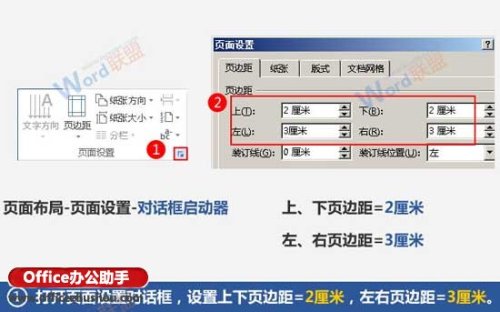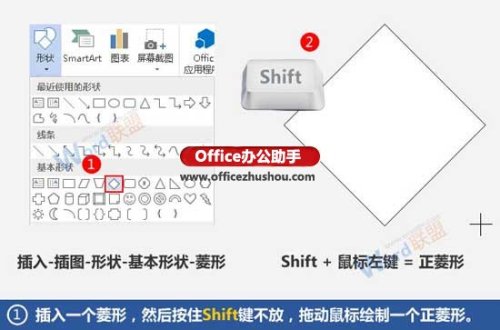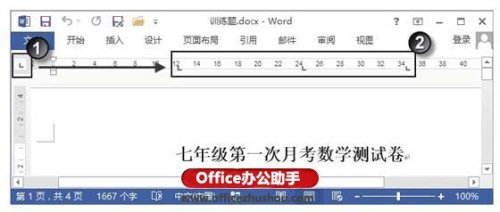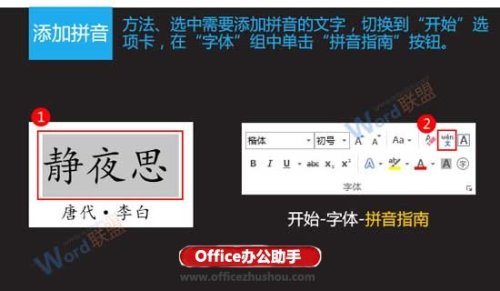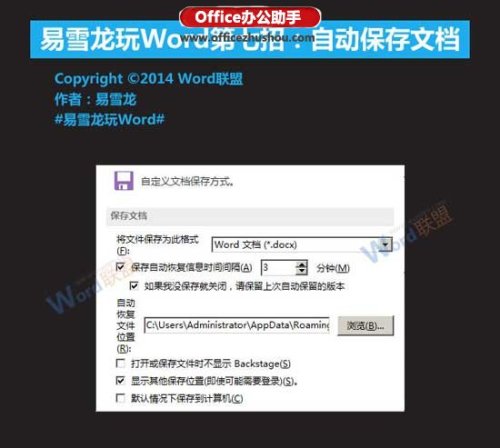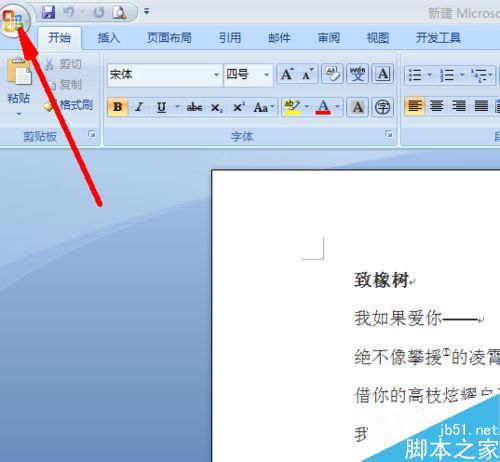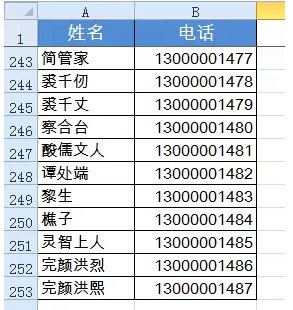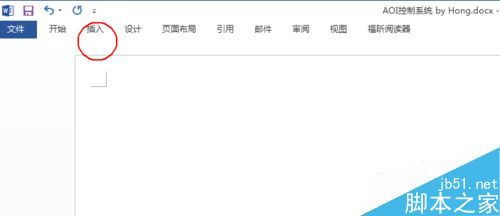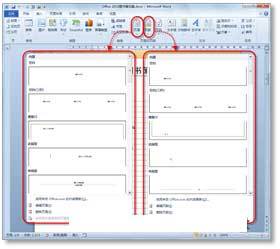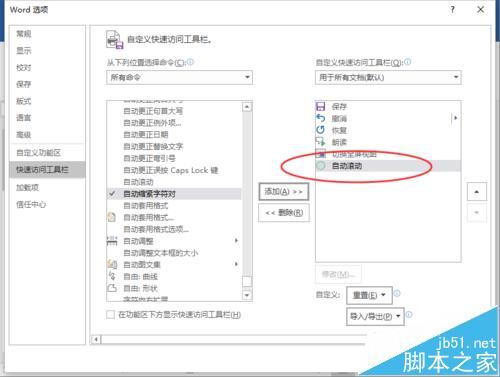Word中批注的各种功能解析(word文档中批注是什么意思)
时间:2024-09-09人气:作者:未知
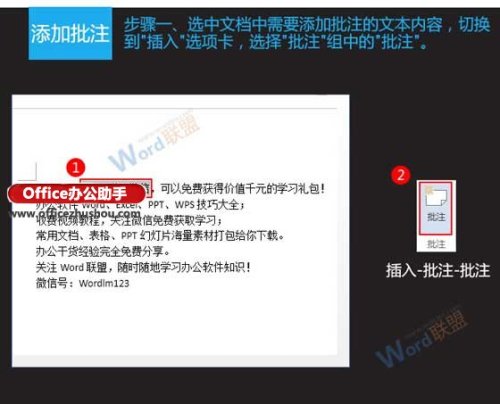
Word中批注的各种功能解析
一、添加批注
1、选中文档中需要添加批注的文本内容,切换到“插入”选项卡,在“批注”组中单击“批注”按钮。
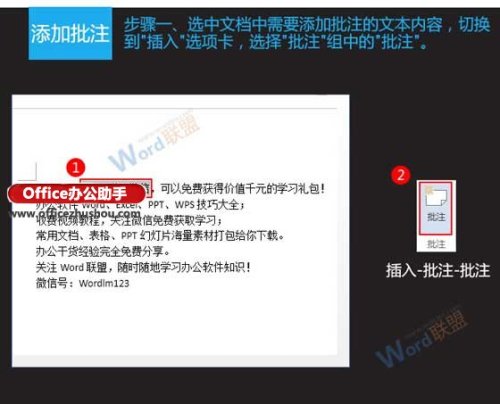
2、此时页面右侧多出了一个标记区,可以在其中的批注框中输入批注内容。
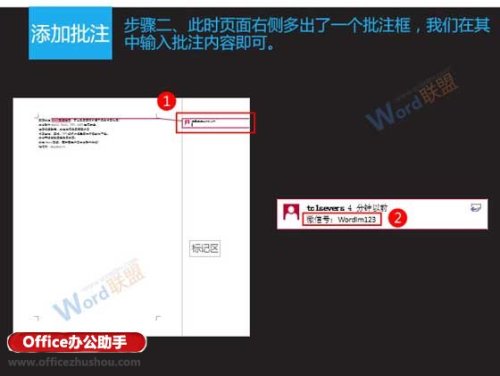
二、隐藏批注
切换到“审阅”选项卡,在“批注”组中单击“显示批注”按钮,取消原本处于选中状态的显示批注功能,标记区及其中的批注框会被隐藏起来,用页面右侧的一个标记圈代替。
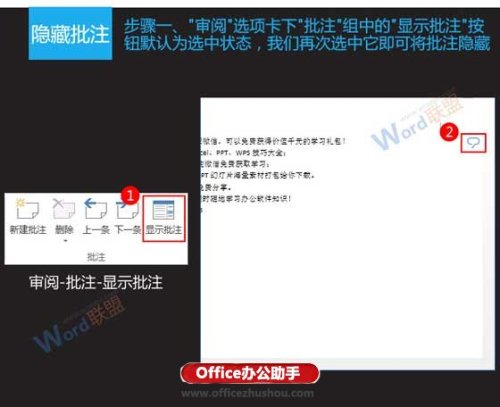
三、答复批注
不同的用户之间可以使用批注的答复功能。单击批注框右上角的答复批注按钮,然后就可以在新增的用户名下输入答复内容了。
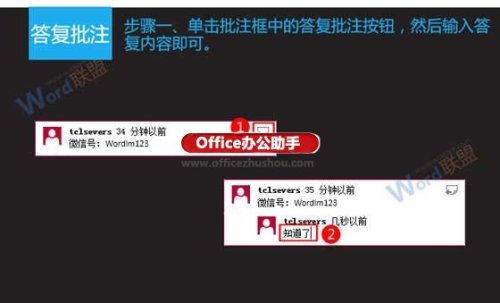
四、将批注标记为完成
当对某一个批注位置的问题讨论完成后,可以使用将其标注为完成状态的功能。在批注上单击鼠标右键,选择“将批注标记为完成”。
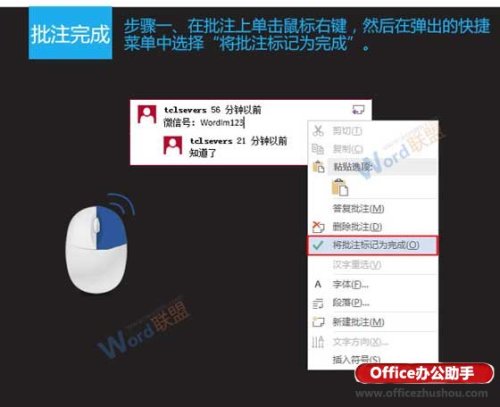
五、删除批注
如果已经不需要某个批注了,也可以将其删除。在批注框内单击鼠标右键,选择“删除批注”即可。
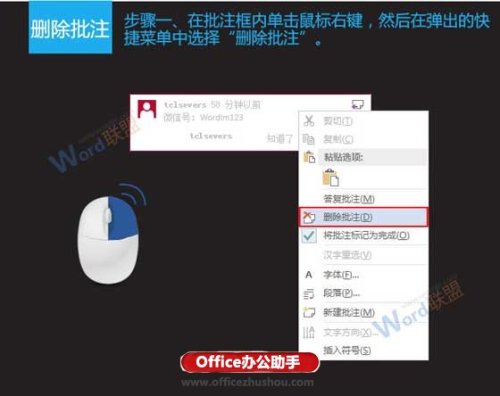
最新文章
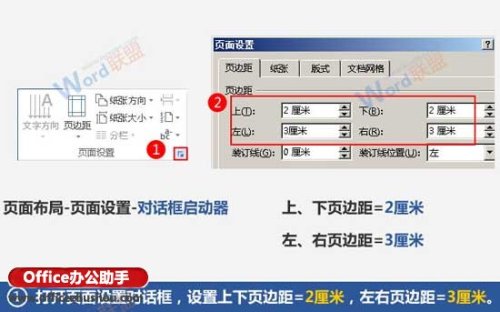
使用Word制作信笺纸的方法 使用Word制作信笺纸的方法 1.切换到"页面布局"选项卡,单击"页面设置"右下角的对话框启动器,在打开的"页面设置"对话框中,将
(0)人喜欢2024-09-09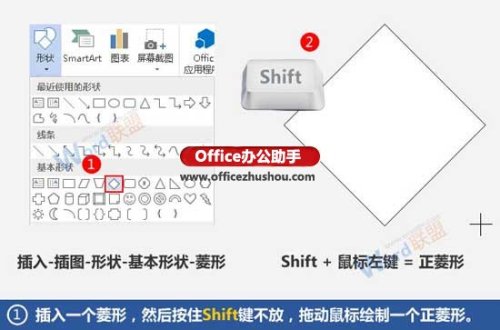
Word怎么制作倒福 Word怎么制作倒福 1.插入一个菱形,然后按住Shift键不放,拖动鼠标绘制一个正菱形. 2.右键选中绘制的正菱形,然后选择"设置自选图
(0)人喜欢2024-09-09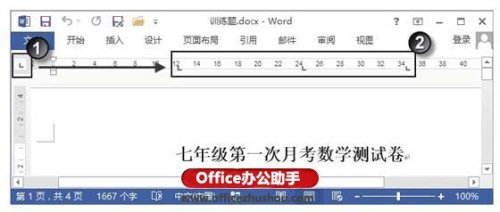
Word文档中制表符怎么使用 Word文档中制表符的使用方法. 1.启动Word 2013,打开需要进行编辑的文档,单击水平标尺左侧的制表符按钮,直到出现右对齐
(0)人喜欢2024-09-09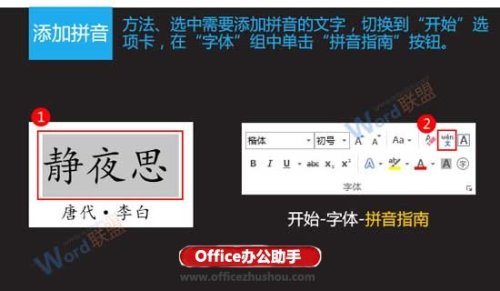
Word文档中汉字怎么添加拼音标注 Word文档中汉字怎么添加拼音标注 补充说明:在开始添加拼音之前,电脑中必须安装了微软拼音,否则你的电脑可能会没法识别的.
(0)人喜欢2024-09-09
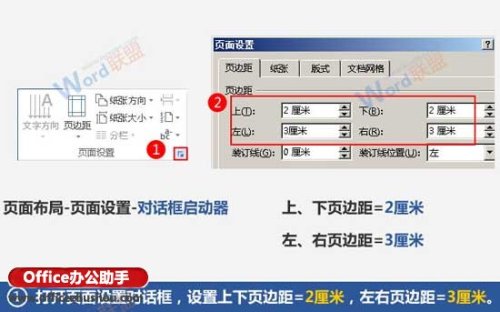
使用Word制作信笺纸的方法 使用Word制作信笺纸的方法 1.切换到"页面布局"选项卡,单击"页面设置"右下角的对话框启动器,在打开的"页面设置"对话框中,将
(0)人喜欢2024-09-09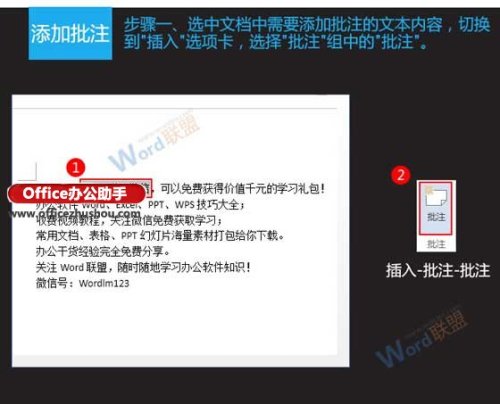
Word中批注的各种功能解析 Word中批注的各种功能解析 一.添加批注 1.选中文档中需要添加批注的文本内容,切换到"插入"选项卡,在"批注"组中单击"批注"
(0)人喜欢2024-09-09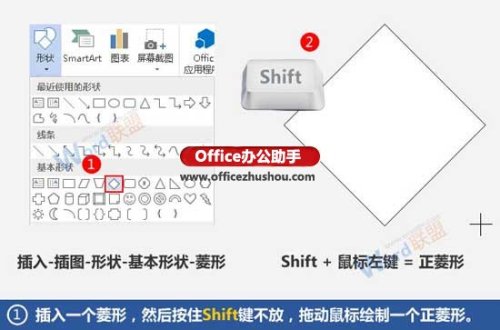
Word怎么制作倒福 Word怎么制作倒福 1.插入一个菱形,然后按住Shift键不放,拖动鼠标绘制一个正菱形. 2.右键选中绘制的正菱形,然后选择"设置自选图
(0)人喜欢2024-09-09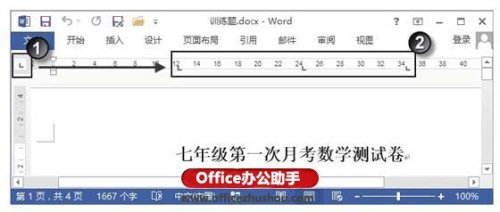
Word文档中制表符怎么使用 Word文档中制表符的使用方法. 1.启动Word 2013,打开需要进行编辑的文档,单击水平标尺左侧的制表符按钮,直到出现右对齐
(0)人喜欢2024-09-09